Inhoudsopgave
Exporteer afbeelding
Beschrijving
Van het programmagebied Foto u kunt afbeeldingen opslaan als een bestand en ze als e-mail verzenden.
Opslaan als bestand
Markeer op het tabblad Foto de foto of met Ctrl of Shift meerdere afbeeldingen. Klik dan in het menu Foto auf  of open het contextmenu met de rechtermuisknop en selecteer het item Opslaan als bestand.
of open het contextmenu met de rechtermuisknop en selecteer het item Opslaan als bestand.
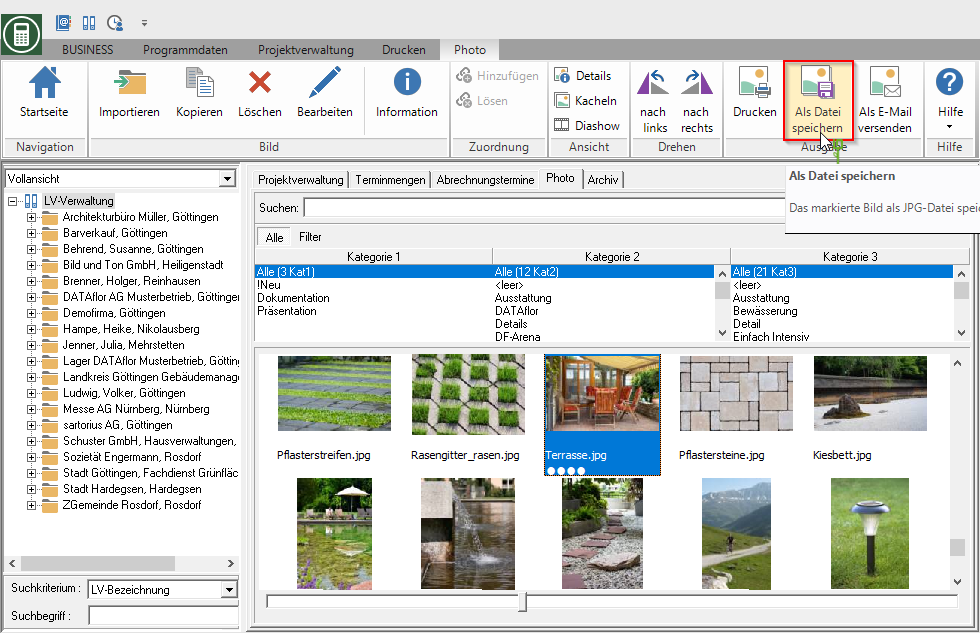
Het dialoogvenster Windows-bestandsselectie wordt geopend. Selecteer de gewenste opslaglocatie en bevestig met [Opslaan].
Verzenden als e-mail
Selecteer hiervoor op het tabblad Foto de foto of met Ctrl of Shift meerdere afbeeldingen. Klik dan in het menu Foto auf  of open het contextmenu met de rechtermuisknop en selecteer het item Verzenden als e-mail.
of open het contextmenu met de rechtermuisknop en selecteer het item Verzenden als e-mail.
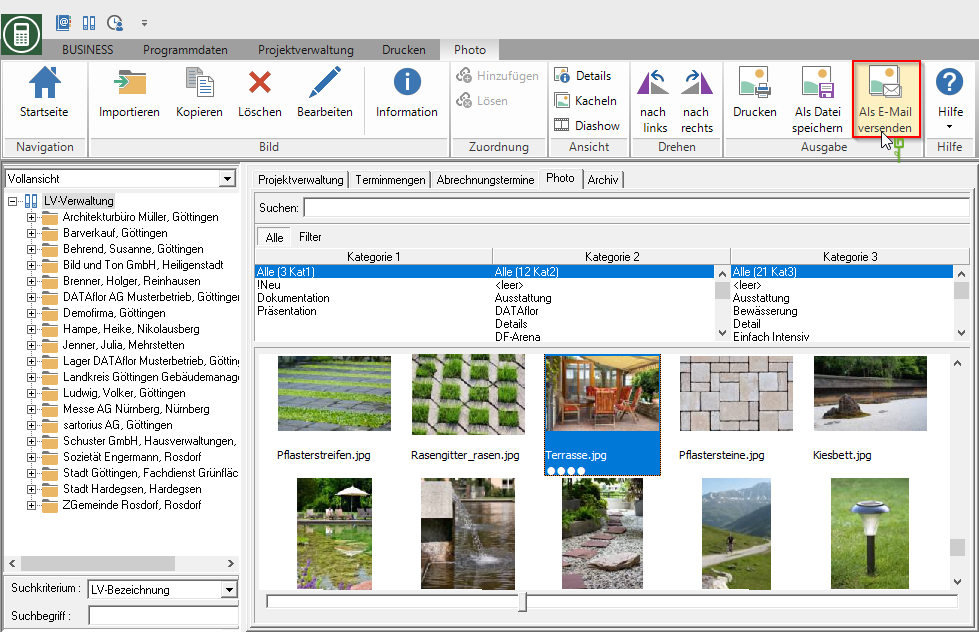
De dialoog E-mail afbeeldingen wordt geopend.
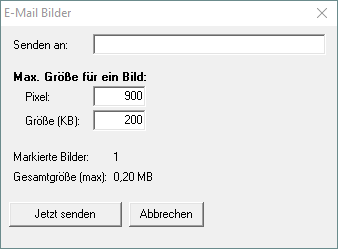
| Keuze | Beschrijving |
|---|---|
| Verzenden naar | Voer het gewenste e-mailadres van de ontvanger in. |
| pixel | De afbeelding wordt verkleind om in een vierkant van die pixelgrootte te passen. Dat wil zeggen bij het selecteren 900 de geselecteerde afbeeldingen worden verkleind tot maximaal 900 × 900 pixels voordat ze als e-mail worden verzonden. |
| Grootte (KB) | De opgeslagen afbeelding mag deze waarde (kilobytes) niet overschrijden. Bij het verkleinen tot de pixelgrootte wordt geprobeerd zo dicht mogelijk bij de gespecificeerde kilobytewaarde te komen. Als u 5 afbeeldingen met de getoonde instellingen zou verzenden, dan zijn alle afbeeldingen samen ongeveer 1 MB groot en geen enkele zou groter zijn dan 900 × 900 pixels. Hoe kleiner de KB-waarde, hoe slechter de kwaliteit van de afbeelding. |
Bevestig uw invoer met [Nu verzenden] Het standaard e-mailprogramma wordt geopend. De gemarkeerde afbeeldingen worden als bestanden aan de e-mail toegevoegd.
